
发布时间:2022-01-17 19: 25: 18
品牌型号:组装台式机intel(R)Core(TM)i7
系统:win10 家庭中文版
软件版本:会声会影2021
画中画效果在视频剪辑中被广泛运用,对于丰富画面内容、多角度展示画面信息,有着不可替代的作用。在同一屏画面中呈现多个不同画面,可以让观众获得更多画面信息。下面我将以会声会影视频剪辑软件为例,给大家分享用多种方式实现画中画技巧(一)。
一、会声会影视频剪辑软件
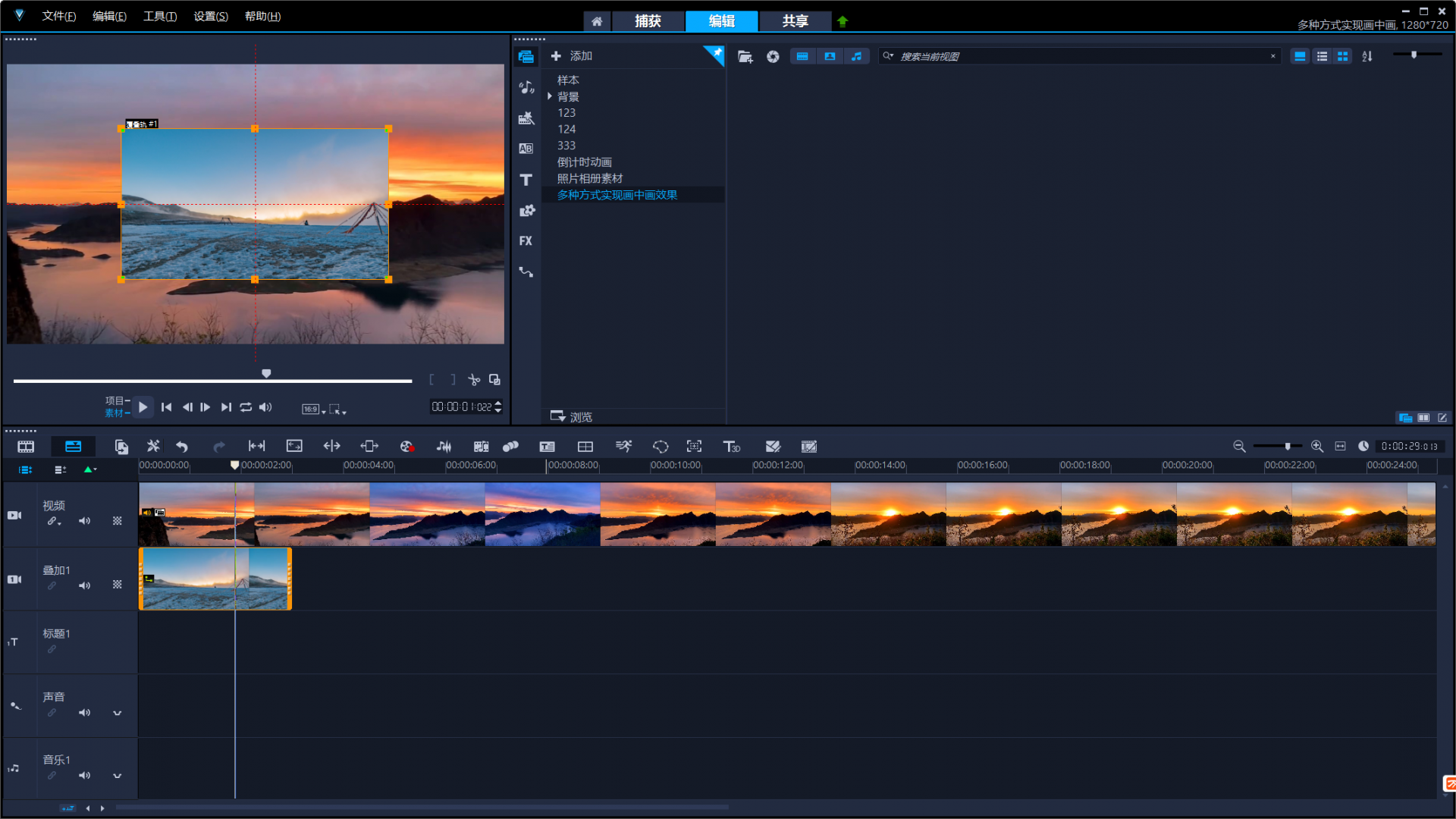
图1:初始界面
会声会影是一款功能全面的视频剪辑软件,图1就是会声会影2021的操作界面。今天我给大家分享用会声会影的运用时间线两个轨道素材实现画中画功能。还有其它两种方式,我将在用多种方式实现画中画技巧(二)中给大家分享。
二、几种实现画中画功能的制作步骤
(一)运用时间线两个轨道素材实现画中画
1、导入素材
1.1点击媒体图标、添加图标,建立多种方式实现画中画文件夹,导入素材。
2、画面大小调整
2.1将背景图片拖放到视频轨,将画中画素材拖放到叠加轨。
2.2 选择画中画素材,以预览窗口中,拖动画面调整柄,调整画面到合适大小。
2.3 移动画面,至两交叉红色虚线位置,将画面放在预览窗口正中间,如图2。
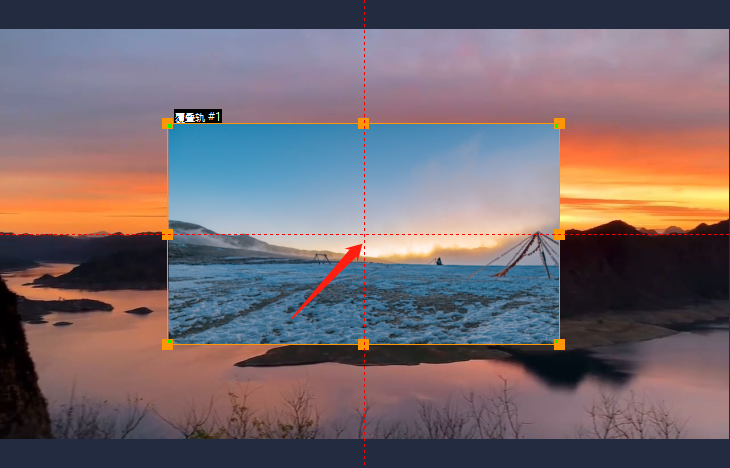
图2:预览窗口
3、增加画面入场方式
3.1 选择时间线画面素材,点鼠标右键,打开选择面板。
3.2 在编辑菜单中,选择基本动作,选择一种进入方式,如图3。
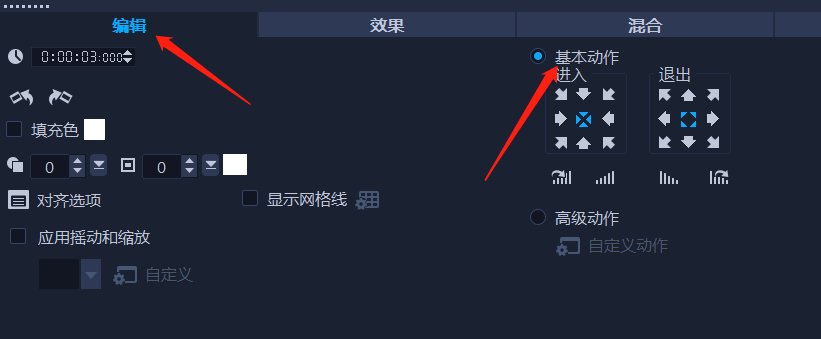
图3:编辑窗口
4、对两段时间线素材添加转场
选择某一转场特技,拖放到两个素材之间。
5、对末尾素材增加退出方式
参照步骤3,对时间线最后一个画中画素材选择一种退出方式。
6、对背景素材进行虚化处理
6.1 选择滤镜、焦距、模糊,拖放到时间线背景素材上,如图4。
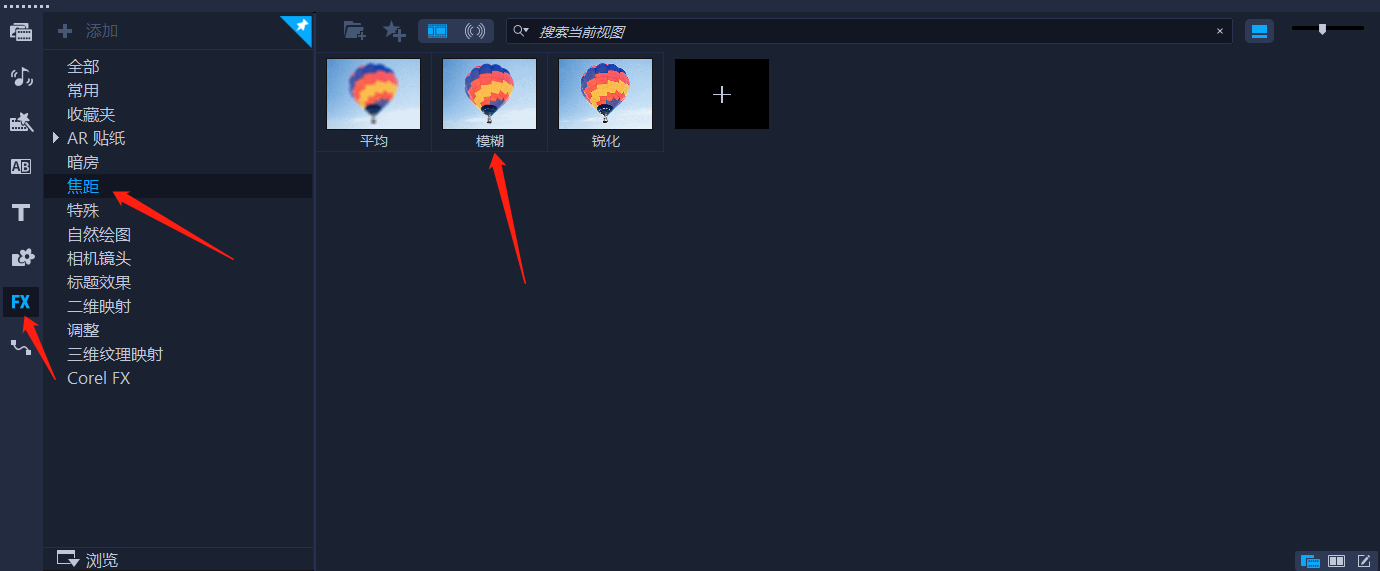
图4:滤镜选择窗口
6.2 选择时间线背景视频素材,点鼠标右键,选择打开选项面板。
6.3 选效果、自定义滤镜,设置程度=5,在0秒处点鼠标右键,选择复制并粘贴到全部右边,如图5。
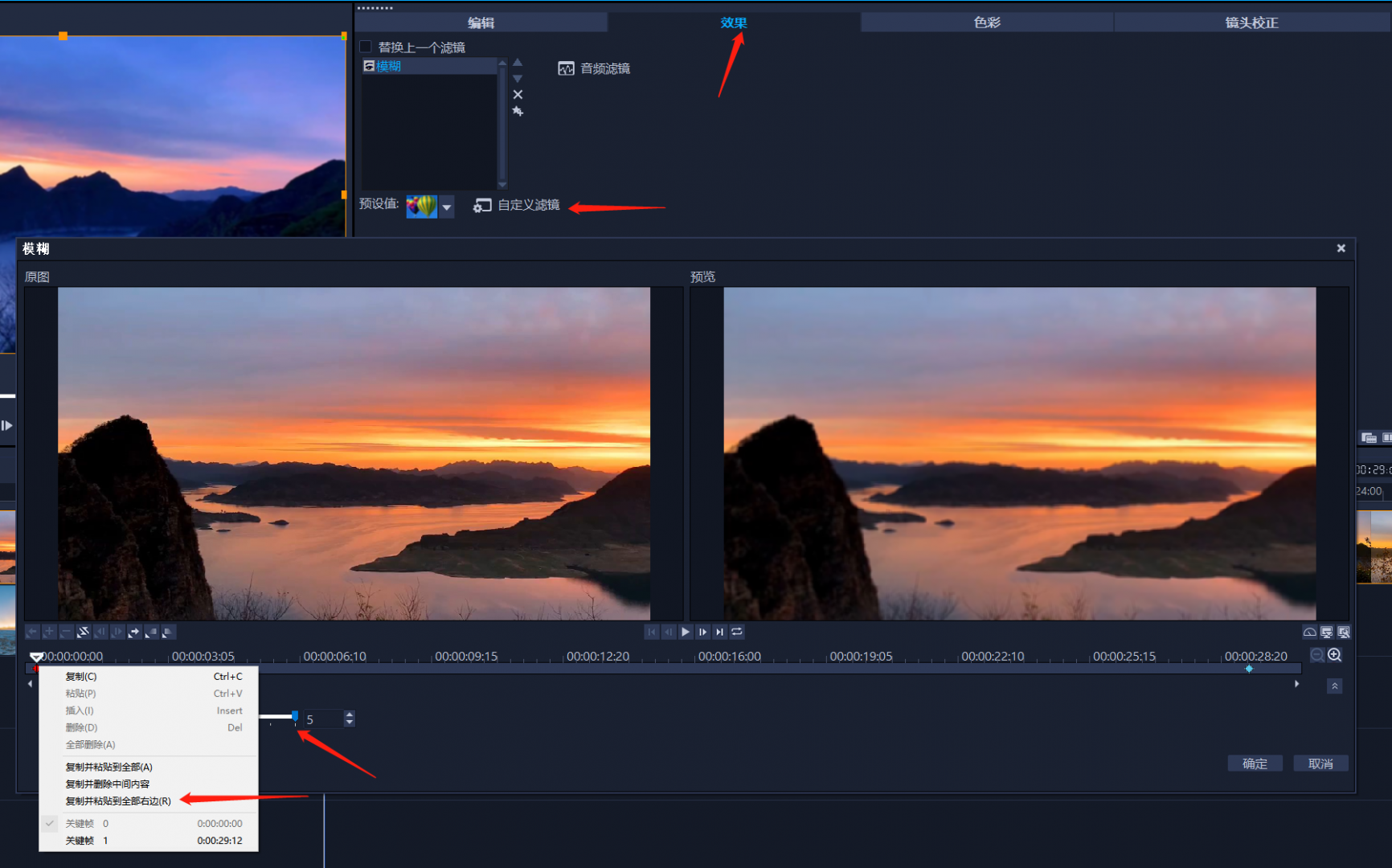
图5:自定义滤镜窗口
这样就实现了两个素材轨道之间的画中画
三、小结
我们使用会声会影视频剪辑软件,通过软件提供的强大模板功能,利用时间线轨道调整画面大小,实现画中画效果,今天给大家分享的是用多种方式实现画中画技巧(一)。下一期,我将继续给大家分享通过分割画面功能、分屏模板创建器,用多种方式实现画中画技巧(二)。
作者:人可摄影
展开阅读全文
︾
新手在学习视频剪辑的初期,需要花费大量精力去熟悉剪辑软件的基础功能。而软件挑选本身没有对错可言,适合自己的才是最好的。因此,本文仅从事实与中立角度出发,不对软件进行任何刻意的褒贬,评测目前市面上比较常见的5款视频剪辑软件(文末附:几个好用的免费素材下载站点)。
查看详情抖音是一款短视频社交软件,在这款软件中无论你是企业、个人还是知名名人,都可以在抖音中发表自己创作的短视频,更是有很多的小伙伴在抖音中认识或者学习到了很多的知识,所以今天就和大家分享两个关于抖音的内容,抖音短视频如何制作封面,以及抖音短视频如何制作字幕。
查看详情简单上手的视频软件能够帮助用户在入门初期少走弯路,节约视频制作时间,下面小编就为大家以下面的这款操作简单,功能强大的视频制作软件为例,来为大家演示下如何短时间内做出高质量的视频吧。
查看详情对大多数视频剪辑软件而言,画中画仅仅是素材画面的叠加。而在会声会影视频剪辑软件中,画中画还可以拿来制作各种好看的视频特效。并且,会声会影制作的画中画效果,还能自定义各种细节参数。有关会声会影画中画是什么,会声会影画中画效果制作的问题,本文将进行详细介绍。
查看详情